Kadang kita membutuhkan hanya mencetak beberapa halaman tertentu yang kita anggap penting dan kita butuhkan. Microsoft Word menyediakan fasilitas untuk melakukan print dokumen secara berlompat-lompat atau bahkan tidak berurutan. Untuk mencetak beberapa halaman dokumen pilihan kita di Microsoft Word kita bisa menggunakan langkah berikut.
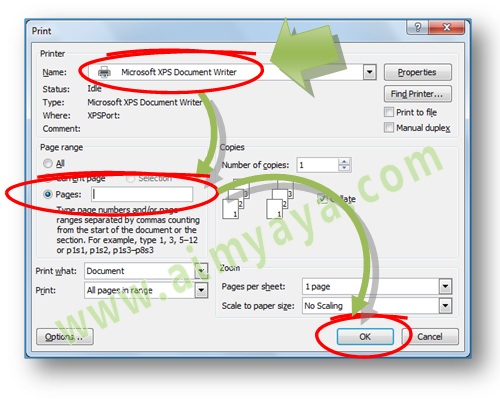
- Klik Office button yang ada di sudut kiri atas window Microsoft Word, lalu Sorot item Print, kemudian klik item Print untuk memunculkan Dialog Print. Langkah tersebut bisa anda gantikan dengan menekan tombol CTRL+P.
- Pada grup Printer pilih Printer yang akan dipakai untuk mencetak
- Lalu pada grup Page range klik untuk aktifkan opsi Pages atau tekan tombol ALT+G.
- Selanjutnya isikan pada kotak Pages halaman yang akan anda print.
- Untuk dokumen yang tidak menggunakan multi section maka :
- Bila anda ingin mengeprint halaman 1, 3 dan 5 maka ketikan 1, 3, 5
- Bila anda ingin mencetak halaman 8 hingga 12 maka isikan dengan 8-12
- Bila anda ingin mencetak halaman 1, 3, 5 dan 8 hingga 12 maka isikan dengan 1, 3, 5, 8 – 12
- Untuk dokumen yang menggunakan multi section
- Bila anda ingin mengeprint halaman 1 dan 3 yang ada pada section 1 serta halaman 5 pada section 2 maka isikan dengan p1s1, ,p3s1, p5s2
- Bila anda ingin mencetak halaman 8 hingga 12 pada section 3 maka isikan dengan p8s3-p12s3
- Bila anda ingin mengeprint halaman 1 dan 3 yang ada pada section 1 serta halaman 8 hingga 12 pada section 3 maka isikan dengan p1s1, ,p3s1, p8s3-p12s3
- Untuk dokumen yang tidak menggunakan multi section maka :
- Pastikan halaman yang akan anda print sudah benar lalu klik tombol OK
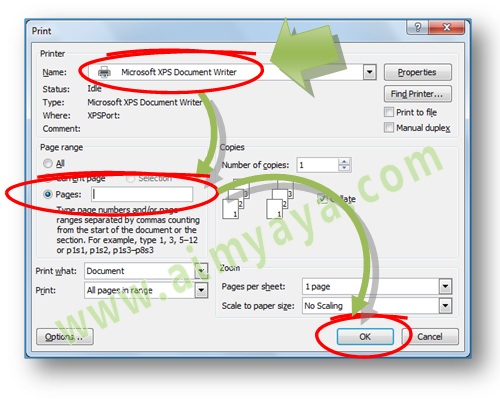
- Bila dokumen anda menggunakan beberapa section (multi section) dan anda ingin mencetak halaman yang sedang ditampilkan, maka daripada mengisikan nomor halaman dan section anda dapat melakukannya dengan print menggunakan opsi Current page atau dengan menekan tombol CTRL+P, ALT+E, ENTER.
- Bila anda tidak tahu sebuah halaman yang ingin anda cetak terletak pada section berapa, maka anda klik saja dua kali pada header atau footer halaman tersebut. Anda akan melihat nomor section pada halaman tersebut.
- Anda juga dapat mengetahui Nomor Section sebuah halaman dengan melihat pada bagian kiri bawah Status Bar. Bila anda tidak melihatnya pada Jendela Microsoft Word, anda bisa lihat cara mengaktifkan atau menampilkan informasi di status bar Microsoft Word.
Post a Comment for "Cara Mencetak Beberapa Halaman atau Section Tertentu di Microsoft Word"